L'audio qui a été enregistré en son « stéréo » a un canal audio gauche et droit. Si vous deviez analyser cet audio dans une application d'édition audio comme Audacity, vous verriez les deux canaux apparaître sous forme de formes d'onde distinctes. La plupart des appareils modernes, qu'ils soient de bureau ou mobiles, ont une option intégrée pour passer de l'audio de stéréo à mono . Ceci est bien sûr fait sur l'appareil et cela ne change pas l'audio en cours de lecture. Si vous souhaitez convertir l'audio stéréo en audio mono, vous devez éditer le fichier audio et nous vous recommandons d'utiliser Audacity pour le travail.
Convertir l'audio stéréo en audio mono
Ouvrez Audacity et ajoutez-y le fichier audio en le glissant-déposant sur l'application. Si le fichier audio est bien en stéréo, vous verrez deux longueurs d'onde différentes, ainsi que le mot 'Stereo' écrit avec chaque longueur d'onde.

Cliquez sur la flèche déroulante en haut de la longueur d'onde et dans le menu, sélectionnez « Split Stereo to Mono ».
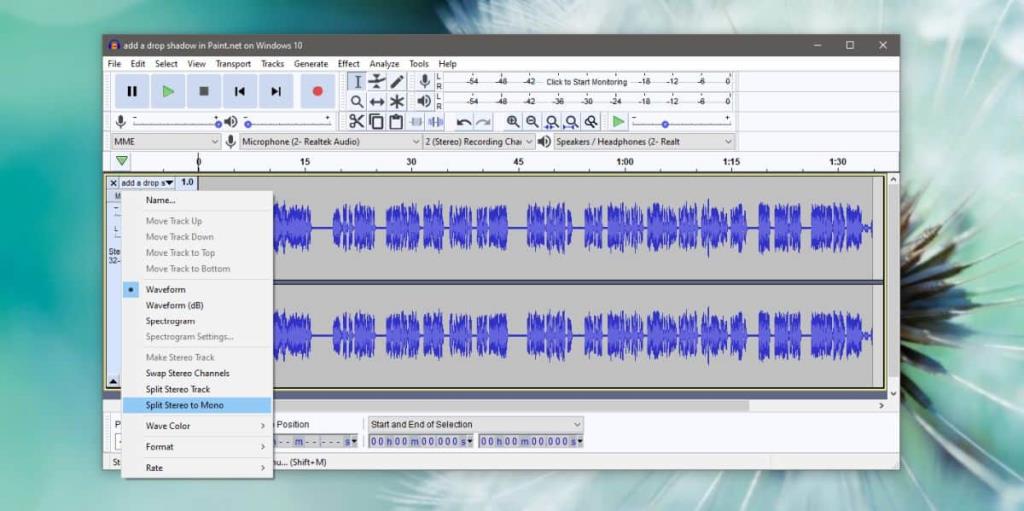
Lorsque vous faites cela, la piste est divisée en deux pistes distinctes, comme indiqué ci-dessous. Chaque piste indiquera qu'il s'agit d'une piste mono. Cela fera l'affaire. Si vous le souhaitez, vous pouvez supprimer l'une des pistes ici. Allez-y et exportez le fichier.
Allez dans Fichier>Exporter et sélectionnez un format vers lequel exporter le fichier audio. Vous verrez une invite vous indiquant que l'audio va être exporté en tant que piste mono. Confirmez que vous souhaitez l'exporter.
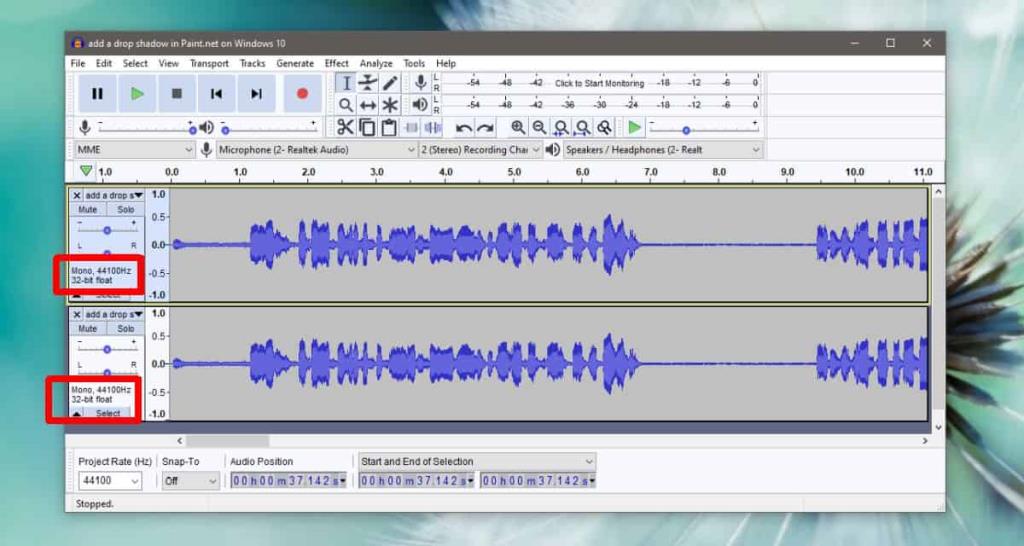
Lorsque vous ajoutez la piste exportée à Audacity, vous verrez qu'il n'y a qu'une seule longueur d'onde et que l'audio est mono.
Si vous utilisez Audacity pour enregistrer de l'audio et que vous devez plus tard convertir l'audio enregistré de stéréo en mono, vous pouvez éviter tout le processus en faisant simplement enregistrer l'application en mono par défaut.
Pour configurer Audacity pour qu'il enregistre en mono, ouvrez l'application et accédez à Édition> Préférences. Dans la fenêtre Préférences, sélectionnez Périphérique et recherchez le menu déroulant « Canaux » dans la section Enregistrement. Ouvrez-le et sélectionnez 1 (Mono). Cliquez sur OK, et à partir de maintenant, lorsque vous enregistrez de l'audio avec Audacity, il sera enregistré en mono au lieu de stéréo. Vous pouvez modifier ce paramètre à tout moment, mais vous ne pourrez pas convertir une piste mono en piste stéréo comme vous avez pu convertir une piste stéréo en piste mono. Cela ne fonctionne pas de cette façon.
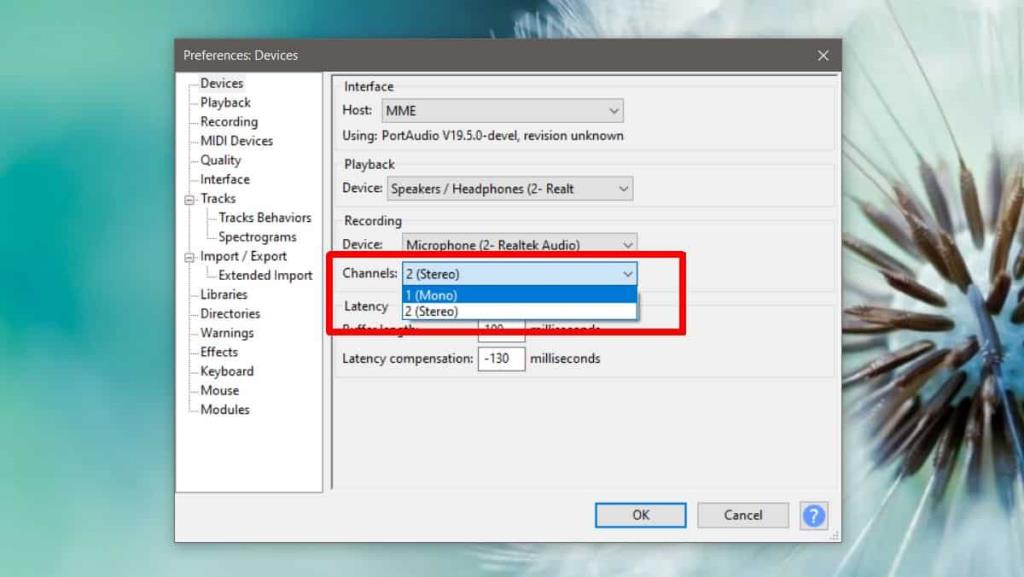


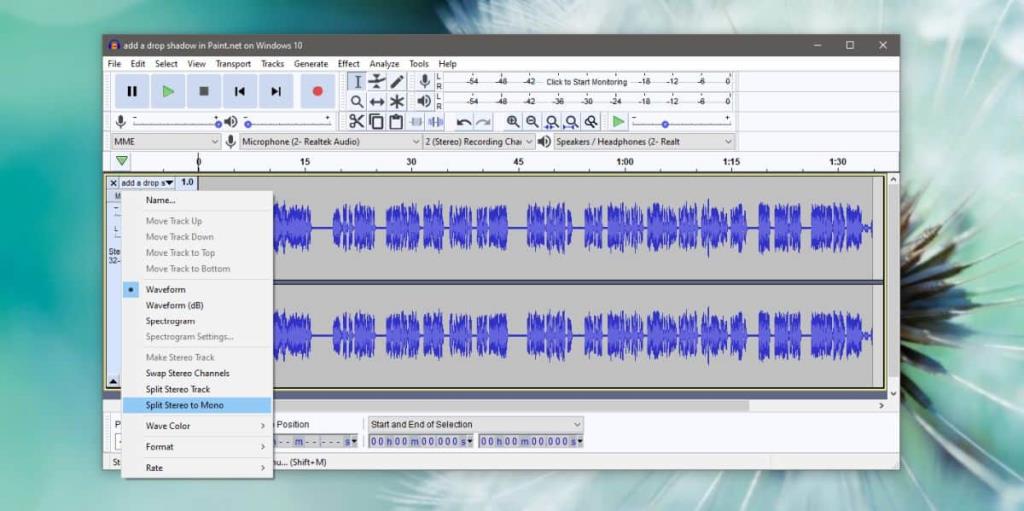
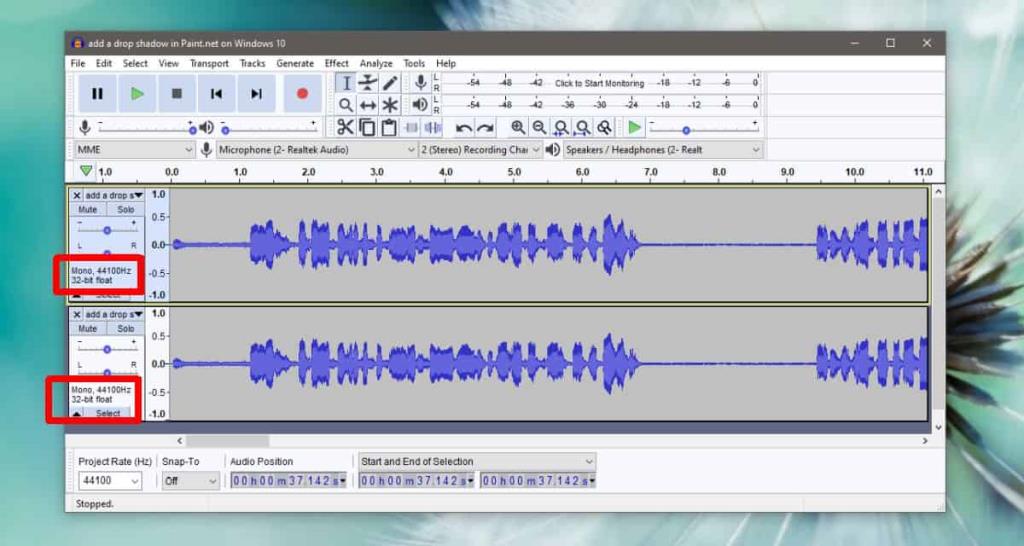
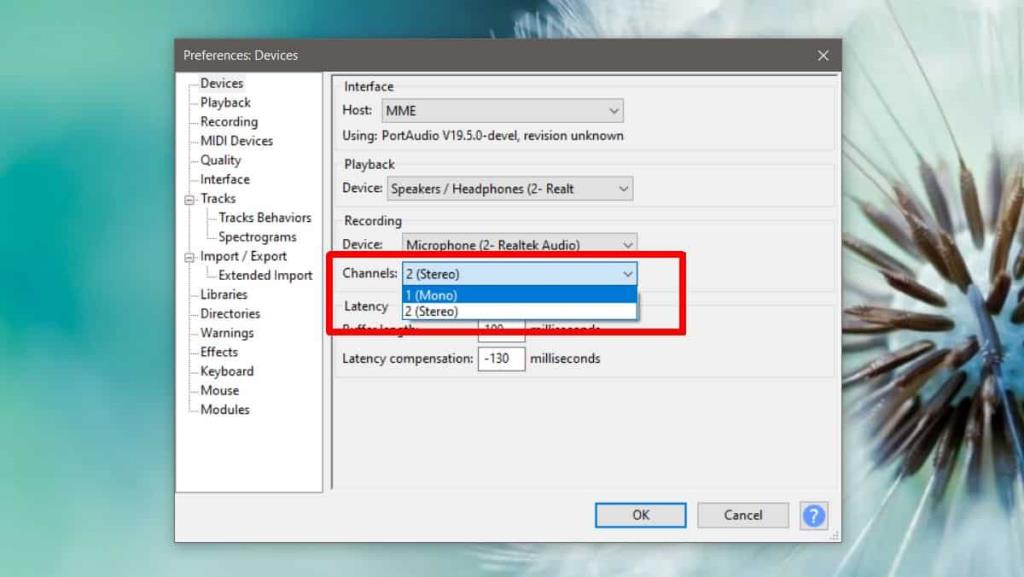





![Utiliser des vitesses différentes pour la souris externe et le pavé tactile sur un ordinateur portable [Windows] Utiliser des vitesses différentes pour la souris externe et le pavé tactile sur un ordinateur portable [Windows]](https://tips.webtech360.com/resources8/r252/image-923-0829094033297.jpg)

